在选项字段中添加和导入选项
适用于以下选项字段:下拉、单选、多选和复选框。
添加选项
- 打开表单构建器。
- 选择所需字段。浏览至右侧显示的字段属性 -> 选项分栏。
- 点击任意现有选项旁边的 + 图标。将显示一个输入框,如下所示:
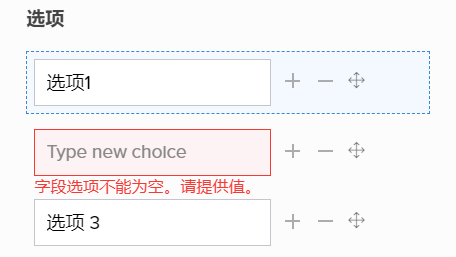
- 在输入框中输入新选项。
添加选项
- 打开表单构建器。
- 选择所需字段。浏览至右侧显示的字段属性 -> 选项分栏。
- 点击导入预定义选项。在显示的弹出窗口中:
- 选择添加您自己的选项。
- 移除/删除给定选项(选项 1、选项 2 和选项 3)。
- 复制并粘贴或输入所需选项。确保每个选项输入为一行。

- 点击完成。您添加的选项将追加到现有选项结尾。
导入预定义选项
- 打开表单构建器。
- 选择所需字段。浏览至右侧显示的字段属性 -> 选项分栏。
- 点击导入预定义选项。在显示的弹出窗口中:
- 选择任意预定义集合(性别、年龄、职业等等)。对应该集合的选项将显示在右侧。
- 将光标放在该集合中的某个选项上。将显示回收站图标。如果不想将该选项添加至您的字段,请点击该图标。
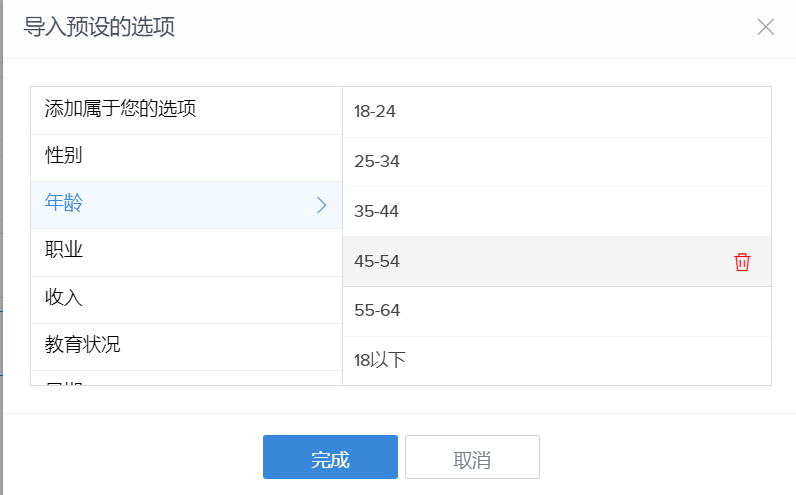
- 点击完成。您选择的选项将追加到现有选项结尾。
